CentOS 6.10 Installation Guide with Screenshots
CentOS jest szeroko stosowaną dystrybucją Linuksa w rodzinie Enterprise Linux, z wielu powodów, w tym ze względu na stabilność i łatwość zarządzania. To wydanie CentOS 6.10 opiera się na wersji upstream Red Hat Enterprise Linux 6.10 zawiera poprawki błędów, nowe funkcje & aktualizacje.
zaleca się zapoznanie się z uwagami do wydania, a także z uwagami technicznymi dotyczącymi zmian przed instalacją lub zwiększeniem gradacji.
Pobierz CentOS 6.10 DVD ISO
CentOS 6.10 plików Torrent na DVD jest dostępnych na:
- CentOS-6.10-i386-bin-DVD1to2torrent
- CentOS-6.10-x86_64-bin-DVD1to2.torrent
Upgrade CentOS 6.x do CentOS 6.10
CentOS Linux jest tworzony w celu automatycznego uaktualnienia do nowej wersji głównej (CentOS 6.10), uruchamiając następujące polecenie, które bezproblemowo zaktualizuje system z wcześniejszego CentOS Linux 6.x Wydanie do 6.10.
# yum udpate
zdecydowanie zalecamy wykonanie nowej instalacji zamiast aktualizacji z innych głównych wersji CentOS.
w tym artykule pokażemy, jak zainstalować świeży CentOS 6.10 przy użyciu obrazu ISO DVD, domyślnie z GRAFICZNYM interfejsem użytkownika (GUI) lub środowiskiem graficznym.
CentOS 6.10 Instrukcja Instalacji
1. Najpierw zacznij od pobrania CentOS 6.10 DVD ISO, a następnie nagraj go na DVD lub utwórz bootowalną pamięć USB za pomocą LiveUSB Creator o nazwie Rufus, Unetbootin lub Bootiso oparty na terminalu.
2. Następnie uruchom komputer za pomocą rozruchowego USB lub CD, naciśnij dowolny klawisz, aby uzyskać dostęp do menu Grub, a następnie wybierz Zainstaluj i kliknij Enter.

3. Po uruchomieniu wszystkich usług i skryptów startowych zostanie uruchomiony Instalator Graficzny CentOS, jak pokazano na poniższym zrzucie ekranu. Kliknij Dalej, aby kontynuować.
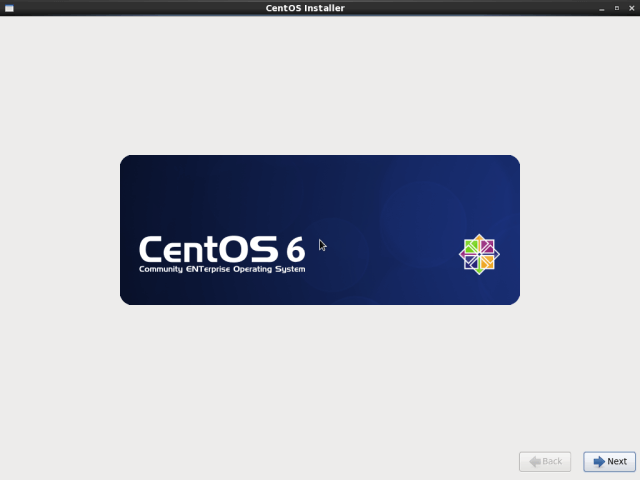
4. Wybierz język instalacji, którego chcesz użyć, i kliknij Dalej.

5. Wybierz układ klawiatury, którego chcesz użyć i kliknij Dalej.
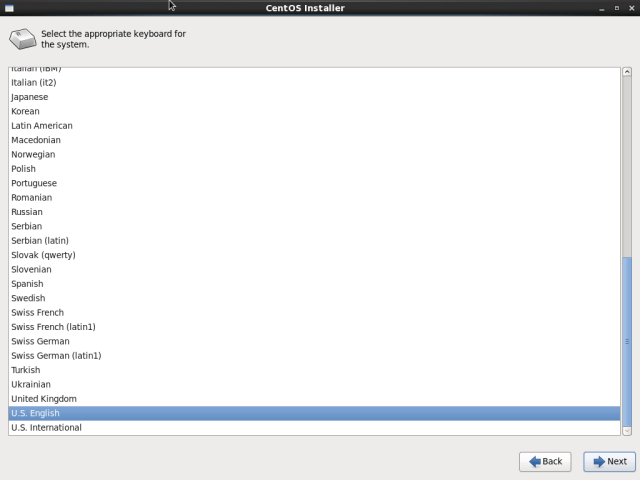
6. Wybierz typ urządzeń pamięci masowej (basic lub specialized), które mają być używane do instalacji i kliknij przycisk Dalej.

7. Następnie wybierz opcję wyczyszczenia danych z dysku pamięci masowej, wybierając opcję Tak, Odrzuć dowolne dane i kliknij przycisk Dalej.

8. Teraz ustaw nazwę hosta i kliknij Dalej.

9. Ustaw strefę czasową dla swojej lokalizacji i kliknij przycisk Dalej, aby kontynuować.

10. Następnie Ustaw hasło użytkownika root i potwierdź je i kliknij Dalej, aby kontynuować.

11. Następnie musisz zdefiniować typ instalacji, który chcesz zainstalować. Przeczytaj uważnie opisy opcji i wybierz odpowiednią. Jeśli chcesz użyć całego miejsca na dysku, wybierz Użyj całego miejsca, ale aby wykonać instalację niestandardową, wybierz Utwórz układ niestandardowy.

12. Instalator przejrzy i zmodyfikuje układ partycji. Możesz wybrać urządzenie do edycji lub usunięcia, ale jeśli wszystko jest w porządku, kliknij przycisk Dalej.


13. Następnie pozwól instalatorowi zastosować ostatnią konfigurację na dysku, wybierając opcję Zapisz zmiany na dysku, a następnie kliknij przycisk Dalej, aby kontynuować.

14. Teraz powiedz instalatorowi, aby zainstalował program rozruchowy (pamiętaj, że możesz określić inne urządzenie niż wybrane domyślne) i kliknij przycisk Dalej, aby rozpocząć rzeczywistą instalację plików (kopia obrazu ISO na dysk).

15. Po zakończeniu instalacji kliknij przycisk Zamknij, aby ponownie uruchomić system.

16. Po ponownym uruchomieniu i uruchomieniu wszystkich usług wylądujesz na ekranie powitalnym, kliknij Dalej, aby kontynuować.
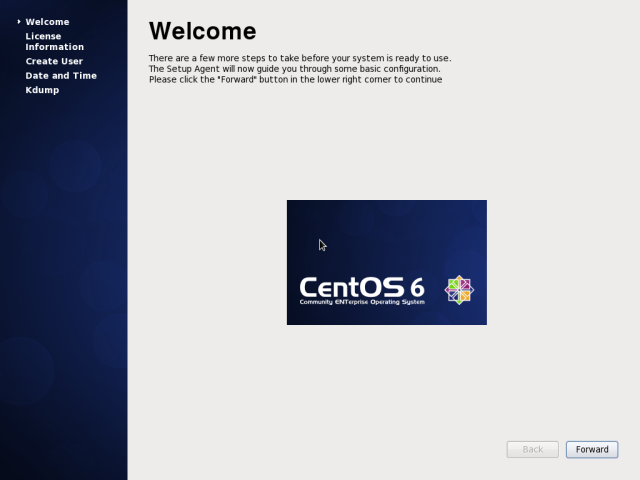
17. Zaakceptuj umowę licencyjną CentOS i kliknij Dalej.
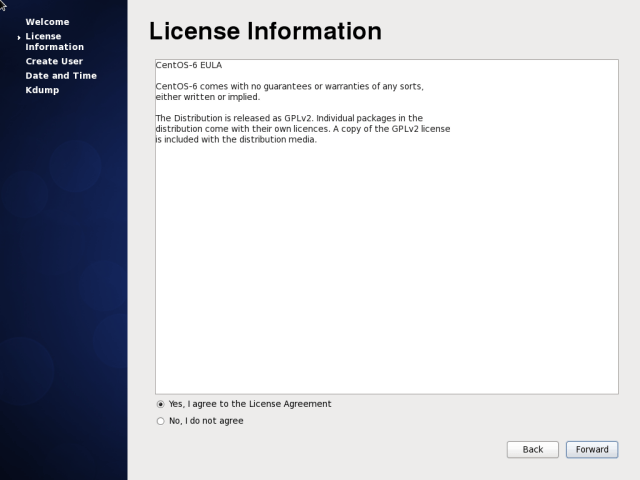
18. Teraz Utwórz dodatkowego użytkownika, wprowadź nazwę użytkownika, pełną nazwę i ustaw dla niego hasło i potwierdź hasło i kliknij Dalej, aby kontynuować.

19. Następnie Ustaw datę i godzinę dla systemu. Zaleca się synchronizację danych i czasu przez sieć. Po zakończeniu kliknij przycisk do przodu.
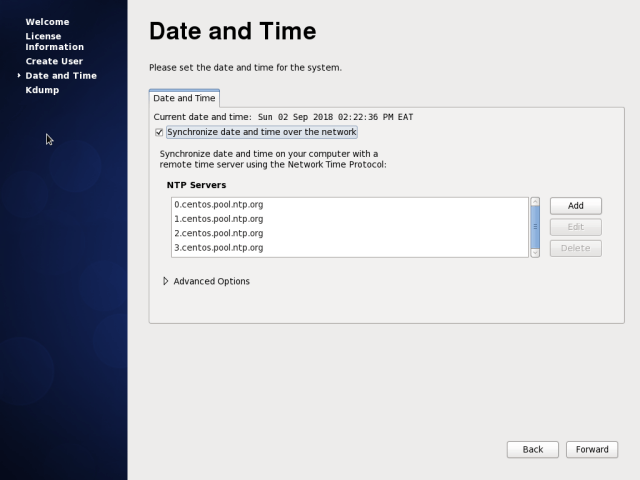
20. Teraz skonfiguruj Kdump i kliknij Zakończ.
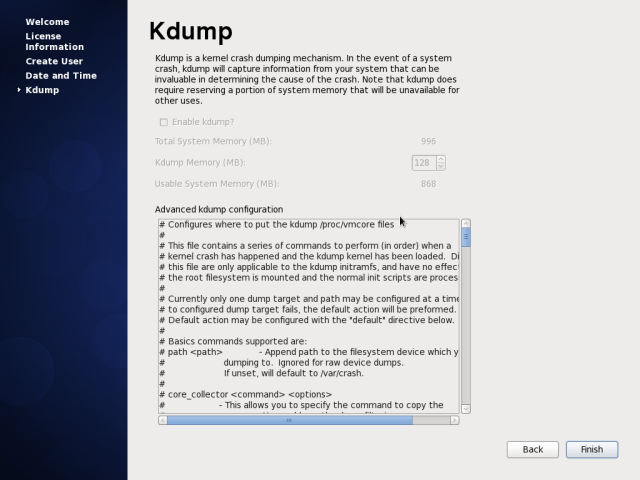
21. Na koniec Zaloguj się do nowego systemu CentOS 6.10, jak pokazano.
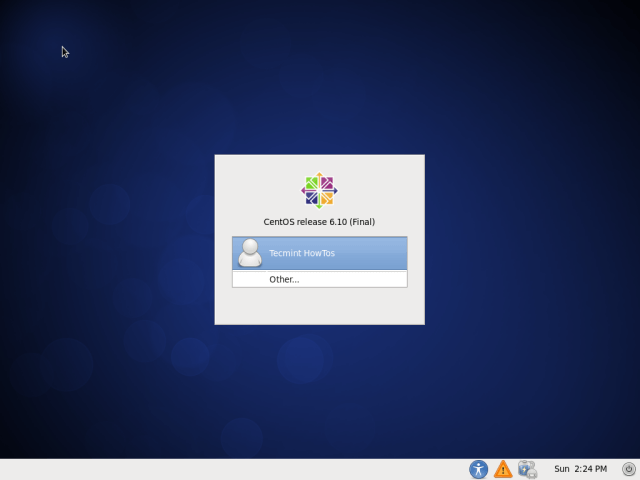
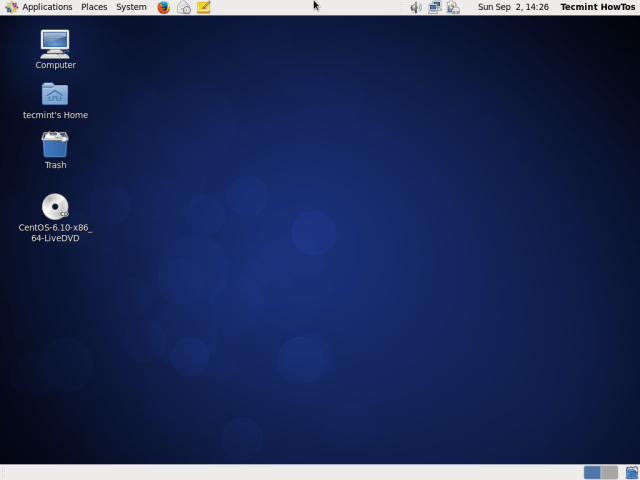
Gratulacje! Pomyślnie zainstalowałeś system operacyjny CentOS 6.10 na swoim komputerze. Jeśli masz jakieś pytania lub myśli, którymi chcesz się podzielić, skorzystaj z informacji zwrotnej poniżej, aby się z nami skontaktować.




